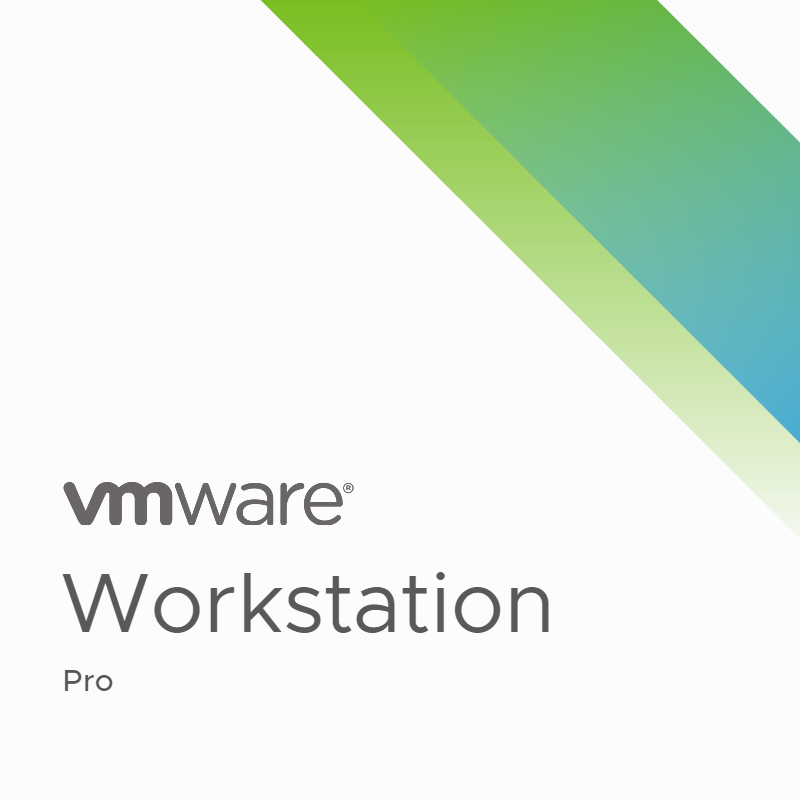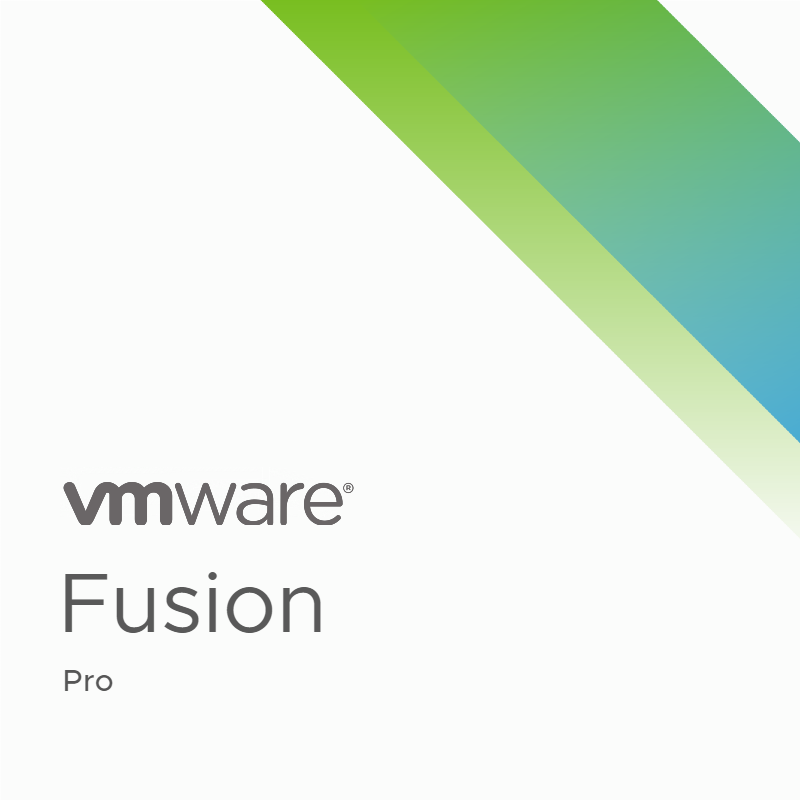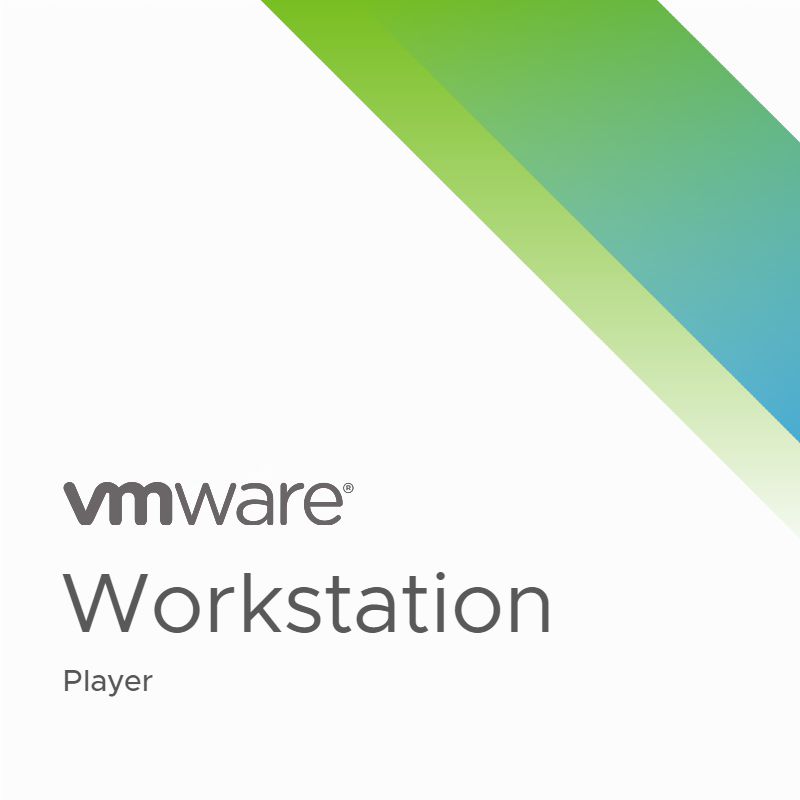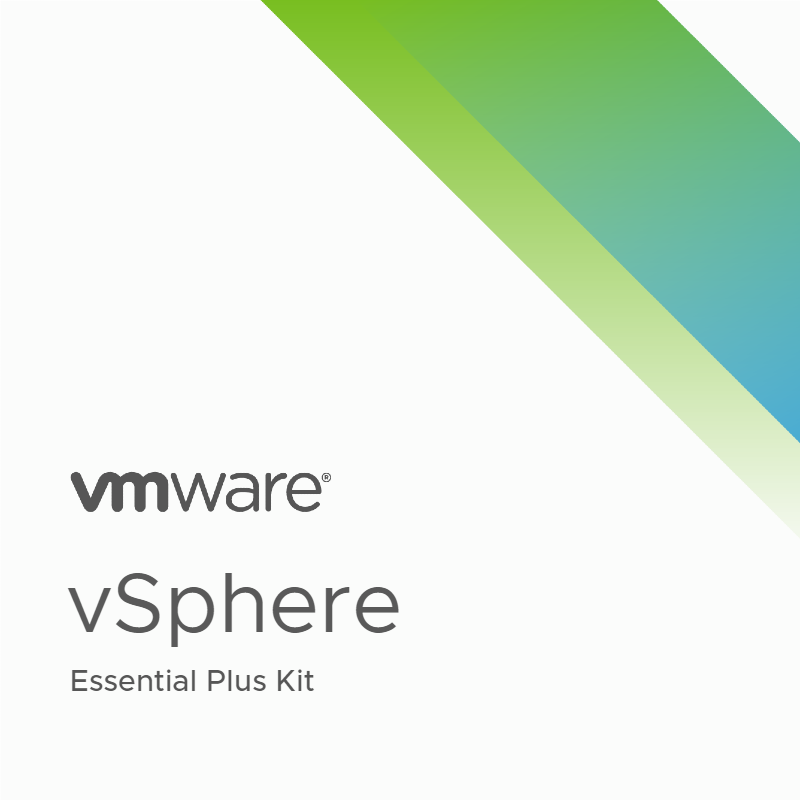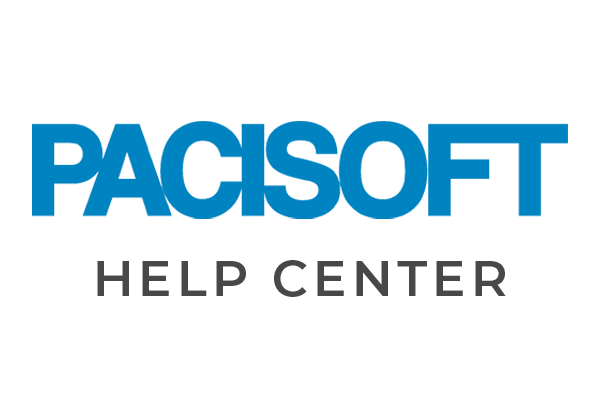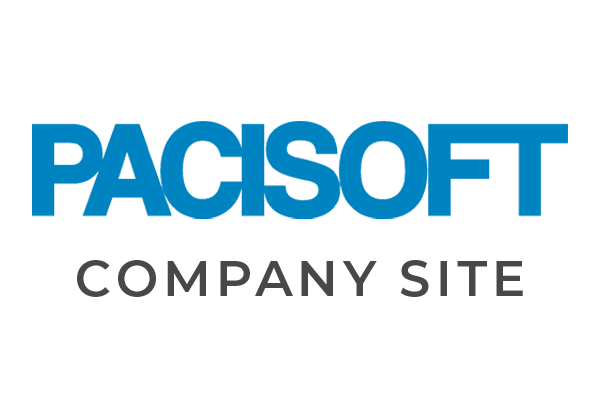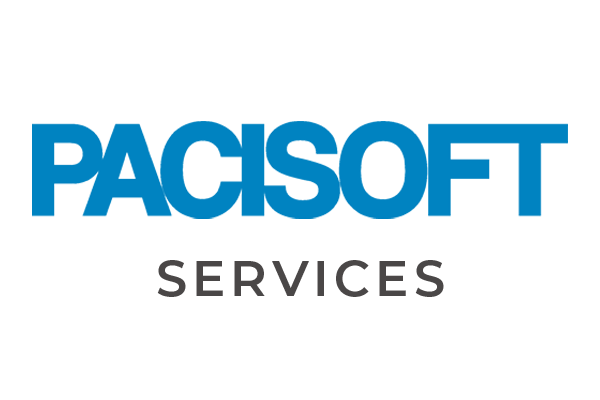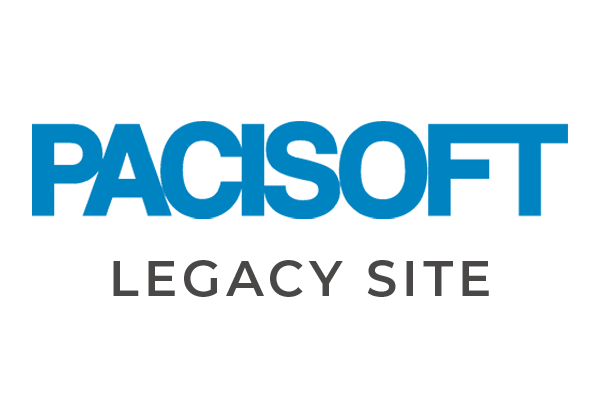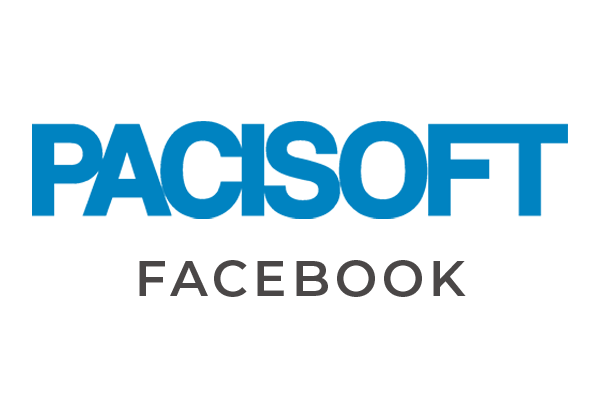VMware Workstation Pro
VMware Workstation Pro đưa ảo hóa lên một tầm cao mới với khả năng hỗ trợ hệ điều hành rộng nhất, trải nghiệm người dùng phong phú, bộ tính năng toàn diện và hiệu suất cao.
- Hỗ trợ đồ họa 3D nâng cao cho DirectX 11 và bộ nhớ vGPU lên tới 8GB
- Tận dụng Ảnh chụp nhanh VM, Bản sao và mạng ảo để đạt hiệu quả tối đa
- Di chuyển và truy cập các máy ảo của bạn một cách dễ dàng trên cơ sở hạ tầng VMware
- Xây dựng, đẩy, kéo và chạy hình ảnh bộ chứa OCI với vctl CLI
- Bảo vệ máy ảo bằng mã hóa đầy đủ hoặc nhanh chóng
- Chạy các máy ảo và bộ chứa Workstation cùng với WSL2 và Hyper-V trên Windows
☛ Sản phẩm có thể có nhiều Edition và thông số khác nhau.
Thông tin
- Dành cho doanh nghiệp
- Thời hạn bản quyền: Thuê bao
-
Tổng quan
-
Tính năng
-
So sánh
-
Thông số
-
Cấp phép
-
Yêu cầu hệ thống
-
Download
VMware là một trong những công ty hàng đầu trong lĩnh vực phần mềm bản quyền ảo hóa và điện toán đám mây. Công ty này cung cấp một loạt các giải pháp và sản phẩm ảo hóa mạnh mẽ cho doanh nghiệp và cá nhân.
VMware được thành lập vào năm 1998 và đã nhanh chóng trở thành một trong những nhà lãnh đạo trong lĩnh vực ảo hóa máy chủ. Ảo hóa cho phép các doanh nghiệp tận dụng tối đa khả năng của phần cứng máy chủ bằng cách chia nhỏ nó thành nhiều máy ảo độc lập. Điều này giúp tăng hiệu suất sử dụng tài nguyên, giảm chi phí vận hành và quản lý hệ thống.
VMware Fusion là một sản phẩm VMware phát triển cho máy tính Macintosh với bộ xử lý Intel. VMware Fusion cho phép các quản trị viên hệ thống chạy hệ điều hành x86 và x86-64 đồng thời là khách mời bao gồm Microsoft Windows (Tất cả), Linux, Solaris và NetWare như các máy ảo, trong khi hệ điều hành Mac đóng vai trò chơi như một hệ thống điều hành máy chủ trên máy. VMware vật lý Fusion sử dụng một sự kết hợp của para-ảo hóa, biên dịch lại các chức năng và cạnh tranh để thực hiện.Fusion đây là sản phẩm đầu tiên được đưa ra được tạo bởi VMware cho Macintosh ảo hóa.
VMware Fusion cung cấp các gói sản phẩm khác nhau để phù hợp với nhu cầu và yêu cầu của từng người dùng. Dưới đây là 2 gói VMware Fusion chính:
- VMware Fusion Player: Đây là gói cơ bản của VMware Fusion, được thiết kế cho người dùng cá nhân và không thương mại. Gói này cung cấp khả năng chạy các hệ điều hành khác nhau trên máy tính Mac.
- VMware Fusion Pro: Đây là gói cao cấp của VMware Fusion, hướng đến các chuyên gia và doanh nghiệp. Gói này bao gồm tất cả các tính năng của VMware Fusion Player và cung cấp thêm các tính năng mở rộng như tích hợp công cụ phát triển, chế độ chạy đa máy ảo và tích hợp với VMware vSphere.
VMware Workstation Pro là một sản phẩm ảo hóa mạnh mẽ cho phép bạn tạo và quản lý các môi trường máy ảo trên một máy tính Windows hoặc Linux. Dưới đây là một số tính năng nổi bật của VMware Workstation Pro:
-
Tích hợp công nghệ ảo hóa hàng đầu: VMware Workstation Pro sử dụng công nghệ ảo hóa hàng đầu để cung cấp hiệu suất và tương thích cao cho các máy ảo. Điều này cho phép bạn chạy nhiều hệ điều hành và ứng dụng trên cùng một máy tính một cách đồng thời và cô lập.
-
Hỗ trợ nền tảng rộng: VMware Workstation Pro hỗ trợ nhiều hệ điều hành khách, bao gồm Windows, Linux, Mac và nhiều hệ điều hành khác. Bạn có thể tạo và chạy máy ảo với các phiên bản hệ điều hành khác nhau một cách dễ dàng.
-
Chạy nhiều máy ảo đồng thời: VMware Workstation Pro cho phép bạn chạy nhiều máy ảo đồng thời trên một máy tính. Điều này giúp bạn tạo và kiểm tra các môi trường phức tạp, kiểm tra tương tác giữa các hệ điều hành khác nhau hoặc phát triển ứng dụng đa nền tảng.
-
Snapshot và Rollback: VMware Workstation Pro cho phép bạn tạo snapshot của máy ảo để lưu lại trạng thái hiện tại. Bằng cách tạo snapshot, bạn có thể khôi phục lại máy ảo về trạng thái trước đó nếu cần thiết, hoặc chuyển đổi giữa các trạng thái khác nhau của máy ảo.
-
Kết nối mạng ảo: VMware Workstation Pro cung cấp tính năng mạng ảo để tạo và quản lý mạng ảo giữa các máy ảo. Bạn có thể tạo các mạng ảo riêng, kết nối máy ảo với mạng vật lý hoặc chia sẻ kết nối mạng của máy tính với máy ảo.
-
Giao diện người dùng đơn giản: VMware Workstation Pro có giao diện người dùng trực quan và dễ sử dụng. Bạn có thể tạo, chạy, dừng và quản lý các máy ảo một cách thuận tiện thông qua giao diện đồ họa.
| General | Fusion Pro | Fusion Player |
|---|---|---|
| Create New VMs | ✓ | ✓ |
| Create Large VMs (32CPU, 128GB RAM) | ✓ | ✓ |
| Convert PC into a virtual machine | ✓ | ✓ |
| Mass Deployment | ✓ | ✓ |
| Mac Specific Features | Fusion Pro | Fusion Player |
| macOS 12 Monterey and macOS 13 Ventura Host support | ✓ | ✓ |
| macOS Guest Support (Intel Only) | ✓ | ✓ |
| Windows apps in the Mac Dock (Intel Only) | ✓ | ✓ |
| Metal Graphics Engine | ✓ | ✓ |
| BootCamp Import / Launch (Intel Only) | ✓ | ✓ |
| Application Menu | ✓ | ✓ |
| Guest Operating Systems | Fusion Pro | Fusion Player |
| Over 200 Supported OSs (Linux, older Windows, BSD) | ✓ | ✓ |
| Windows 11 and Windows 10 Guests | ✓ | ✓ |
| macOS Guests (Intel Only) | ✓ | ✓ |
| Host Guest Integration | Fusion Pro | Fusion Player |
| Host/Guest File Sharing | ✓ | ✓ |
| Shared/Mirrored Folders | ✓ | ✓ |
| One-Click SSH to Linux VM | ✓ | ✓ |
| Run VMs with Different View Modes | ✓ | ✓ |
| Unity View Mode (Windows on Intel only) | ✓ | ✓ |
| Graphics | Fusion Pro | Fusion Player |
| 3D graphics with DX11 and OpenGL 4.3 support | ✓ | ✓ |
| Large Graphics Memory: 8GB | ✓ | ✓ |
| Device Support | Fusion Pro | Fusion Player |
| 4K / 5K / Retina Display Support | ✓ | ✓ |
| Support a Wide Range of Virtual Devices | ✓ | ✓ |
| USB Smart Card Reader Support | ✓ | ✓ |
| USB 3.1 Device Support | ✓ | ✓ |
| Assistive Device Support | ✓ | ✓ |
| Multi-Language Keyboard Support | ✓ | ✓ |
| Virtual Trusted Platform Module Device | ✓ | ✓ |
| Virtual NVMe Device | ✓ | ✓ |
| Security Features | Fusion Pro | Fusion Player |
| Microsoft Virtualization Based Security (Guest) Support | ✓ | ✓ |
| Virtual Trusted Platform Module 2.0 (vTPM) | ✓ | ✓ |
| UEFI Boot Support | ✓ | ✓ |
| UEFI Secure Boot Support | ✓ | ✓ |
| GPU Sandbox Renderer | ✓ | ✓ |
| Snapshots | ✓ | ✓ |
| Create/Manage Encrypted VM with Fast Encryption | ✓ | ✓ |
| Advanced Features | Fusion Pro | Fusion Player |
| Command Line Operation: vmrun and VIX | ✓ | ✓ |
| vCenter Server Appliance Easy Deploy | ✓ | ✓ |
| REST API | ✓ | ✓ |
| vctl container CLI | ✓ | ✓ |
| One-Click SSH to Linux VM | ✓ | ✓ |
| Virtual Network Customization (NAT, network rename) | ✓ | |
| Virtual Network Simulation (Packet Loss, Latency, Bandwidth) | ✓ | |
| Connect to vSphere/ESXi Server | ✓ | |
| Remote vSphere Host Power Control | ✓ | |
| Create Linked Clones | ✓ | |
| Create Full Clones | ✓ | |
| Licensing | Fusion Pro | Fusion Player |
| Commercial License | ✓ | ✓ |
| Personal Use License | ✓ | |
| Trial License | ✓ |
| Manufacturer/ Nhà sản xuất | VMware |
| Header / Localization/ Khu vực kích hoạt | Toàn cầu |
| Category/ Danh mục sản phẩm | Ảo hóa |
| Part Number (P/N)/ Mã sản phẩm | VMWPR |
| Collections/ Dòng sản phẩm | VMware |
| Packaged Quantity/ Số lượng đóng gói | 1 cho đến nhiều, theo yêu cầu đặt hàng |
| Software / Version/ Phiên bản | Mới nhất |
| Language/ Ngôn ngữ | English/ đa ngôn ngữ |
| Distribution Media/ Đóng gói | Download (ESD) |
| Operating System/ Platform/ Nền tảng sử dụng | Win |
| Product Type/ Loại sản phẩm | Subscription License/ Có thời hạn gói Support |
| Software / License Type/ Loại giấy phép | New/ Renew/ Upgrade/ Extend/ Maintenance & Support |
| Length of term/ Thời hạn bản quyền | Thuê bao |
| License management/ Quản lý bản quyền | Product Key Code |
| Customer secition/ Đối tượng khách hàng | Doanh nghiệp |
| Advanced version/ Phiên bản cao cấp hơn | VMware Fusion Pro |
| Comparison/ So sánh sản phẩm | Xem mô tả so sánh hoặc tài liệu đính kèm |
| Service & Support Basic/ Dịch vụ và hỗ trợ cơ bản | Basic by VMware |
| Service & Support Advance/ Dịch vụ và hỗ trợ nâng cao | Tư vấn hệ thống/ Triển khai cài đặt/ Hỗ trợ 1 năm/ Đào tạo sử dụng |
| How to buy/ Mua như thế nào? | Ký hợp đồng và PACISOFT giao trong 1-7 ngày làm việc (cam kết nhanh nhất Việt Nam) |
| Tax & handling fee/ Thuế VAT & phí xử lý | Phần mềm & dịch vụ phần mềm được miễn thuế VAT. |
| Thuế, phí khác có thể được áp dụng tại thời điểm mua hàng theo quy định của NN. |
VMware Workstation có chính sách cấp phép theo mô hình thuê bao (subscription). Dưới đây là một số thông tin về chính sách cấp phép VMware Workstation:
Phiên bản dùng thử miễn phí: VMware cung cấp một phiên bản dùng thử miễn phí của VMware Workstation, cho phép bạn trải nghiệm các tính năng của sản phẩm trong một thời gian giới hạn.
Thuê bao (Subscription): VMware Workstation được cấp phép theo mô hình thuê bao, bạn cần mua một giấy phép thuê bao để sử dụng sản phẩm. Thuê bao thường có thời hạn một năm và cần được gia hạn sau khi kết thúc thời hạn để tiếp tục sử dụng sản phẩm.
Gói đa năm: VMware cung cấp các gói thuê bao cho nhiều năm liên tiếp, cho phép bạn mua giấy phép sử dụng VMware Workstation trong một khoảng thời gian dài hơn.
Bảo hành và hỗ trợ: Khi mua giấy phép thuê bao, bạn cũng có quyền nhận hỗ trợ kỹ thuật và các bản cập nhật sản phẩm trong suốt thời gian thuê bao.
Dưới đây là yêu cầu hệ thống tối thiểu để chạy VMware Workstation Player:
Hệ điều hành:
- Windows 10 (64-bit)
- Ubuntu 20.04 hoặc bản phân phối Linux tương đương (64-bit)
Bộ vi xử lý (CPU):
- Bộ vi xử lý 64-bit 4 lõi trở lên
Bộ nhớ (RAM):
- Tối thiểu 8GB RAM, khuyến nghị 16GB RAM trở lên
Ổ cứng:
- Ít nhất 150GB dung lượng trống để cài đặt phần mềm và máy ảo
Đồ họa:
- Hỗ trợ DirectX 11 hoặc phiên bản cao hơn
Kết nối mạng:
- Kết nối mạng để truy cập vào tài liệu, tải xuống các phần mở rộng và cập nhật
Lưu ý rằng đây chỉ là yêu cầu hệ thống tối thiểu, và để có trải nghiệm tốt nhất và đảm bảo hiệu suất cao, bạn nên xem xét sử dụng một cấu hình phần cứng mạnh hơn nếu có thể.
VMware Workstation Player is a platform for running a single virtual machine on a Windows or Linux PC to deliver managed corporate desktops. Try it now for free.
https://www.vmware.com/products/workstation-player/workstation-player-evaluation.html